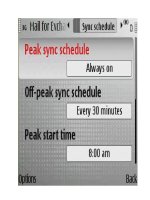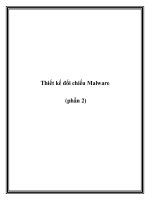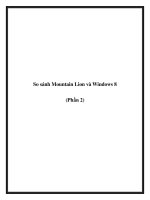học dreamweaver 8 panel file phần 2 potx
Bạn đang xem bản rút gọn của tài liệu. Xem và tải ngay bản đầy đủ của tài liệu tại đây (1.17 MB, 4 trang )
1
DREAMWEAVER 8
BÀI 11 NGÀY 16.8.2006 SOẠN SÁCH Dreamweaver KS TRẦN VIỆT AN
I.LÀM VIỆC VỚI PANEL FILES :
Bạn sử dụng Panel Files để làm việc với các Files và Folders vốn tạo nên Website của
bạn .Panel Files cho phép bạn : Thêm – Xóa các Files – Xem – Thay đổi các Site Cục
Bộ hoặc Từ Xa – Thực hiện các tác vụ bảo trì các Site.
Nằm bên Phải cửa sổ . Mô tả : Để con trỏ sẽ hiện ra chữ nêu công dụng của Công Cụ
. (H2).
II.ĐỊNH NGHĨA CÁC Ổ DỈA VÀ SITE :
1. Nhấp Menu Browse ở đầu Panel Files cho phép bạn duyệt Ổ Cứng và dễ dàng chuyển
đổi các Site mà bạn định nghĩa.
2
2. Chọn Ổ Dỉa > Chọn Files và Folders mà bạn muốn . Thí dụ chọn Ổ C (H3).
III.CHUYỂN ĐỔI GIỮA KHUNG XEM CỤC BỘ VÀ TỪ XA :
1. Nhấp Nút Browse trang Panel Files > Hiện ra các Ổ Cứng > Pixel Sites ( Gồm các
Files hiện diện ở Desktop ) . ( H4) .
3
2. Chọn Site : WEBSITE10 . Các Files Cục bộ xuất hiện và Local View xuất hiện ( Xem
Cục bộ trong Ổ Cứng ) .(H5).
3. Chọn REMOTE VIEW ( Xem Site Từ Xa hiện ở trên HOST ) . Dreamweaver sẽ kết nối
với Site là Trang Web WEBSITE 10 ( Thí Dụ ) . Bạn có thể biết được bời vì Nút
Connect/Disconnect sẽ bật sáng và sau đó các Files từ xa ( Trong Host Server ) sẽ
xuất hiện .(H6).
4
IV.LÀM MỚI CÁC KHUNG XEM :
Thí dụ : Bạn Uplaod hoặc xóa các Mục trên Site từ xa bằng 1 chương Trình không
phải Dreamweaver .Các thay đổi nầy không xuất hiện trong Panel Files ,
Làm mới Khung xem Cục Bộ và Từ Xa :
1. Chọn Site mà bạn muốn làm mới .
2. Chọn LOCAL VIEW ( Xem Cục Bộ ) hay REMOTE VIEW ( Xem Từ Xa trên
HOST ).
3. Nhấp Nút REFRESH
Dreamweaver sẽ quáet lại Site .(H7).
Tóm lại : Dreamweaver có tác vụ cũng giống như chương Trình CUTE FTP dùng
Upload các Files và Folders lên Host có 2 cửa sổ rõ ràng cho bạn thao tác Rê Thả .
Cửa sổ Bên Trái là Ổ Cứng chứa các Sites và Cửa sổ bên Phải là HOST SERVER để
bạn Rê thả các Files và Folder vào .Giao diện của CUTE FTP thân thiện và dễ sử
ng.Chương trình chuyên Nghiệp nầy
mạnh hơn Dreamweaver vì trong
Dreamweaver chứa quá nhiều công
dụng.
Nó giống như WINDOW có đủ thứ
cần dùng nhưng các thứ đó không
chuyên nghiệp thí dụ Ghi dỉa vá quản
lý ảnh chẳn hạn . Nếu bạn dùng
NERO ghi dỉa và ACD SEE Pro để
xem và quản lý ảnh vẫn trội hơn phải
không các bạn?